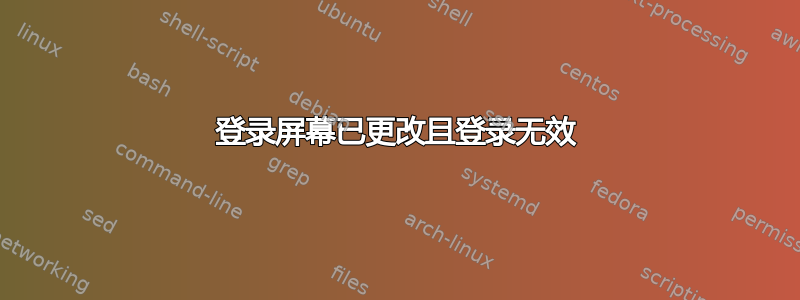
实际上,在最初的情况下,我的 ctrl 和 shift 按钮无法正常工作,因此我按照此链接中发布的答案进行操作: Shift 键无法正常工作,我运行以下命令:
sudo dpkg-reconfigure keyboard-configuration
sudo apt-get install console-common
sudo dpkg-reconfigure console-data
但是当我重新启动时,显示了不同类型的登录屏幕,当我尝试使用密码登录时,收到此消息:“无法获取(用户)的有效上下文“然后再次跳回到同一屏幕。
答案1
Ctrl在 Ubuntu 16.04 中,通过按键盘组合键+ Alt+登录到虚拟控制台F1要从虚拟控制台登录:
在
login:提示符下输入您的用户名并按Enter。在
Password:提示符下输入您的用户密码并按Enter。
登录后运行以下命令:
sudo apt update
sudo apt upgrade
sudo apt purge lightdm
sudo apt install lightdm
sudo reboot
重新配置 LightDM 登录显示管理器:
sudo dpkg-reconfigure lightdm
sudo reboot
sudo dpkg-reconfigure lightdm将打开一个新窗口,让您选择 lightdm 作为默认登录显示管理器。使用箭头键选择 lightdm,按下Tab键将焦点放在<确定>然后按Enter。然后运行以下命令重启sudo reboot


